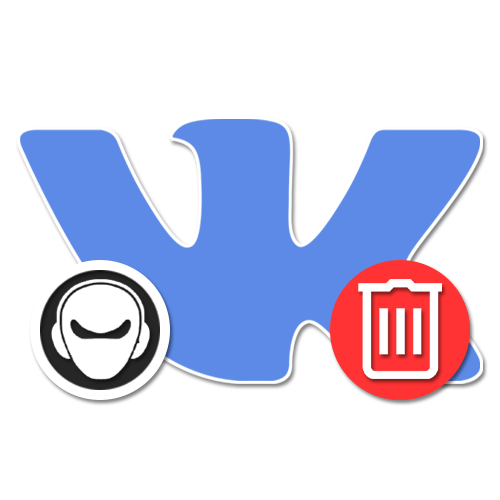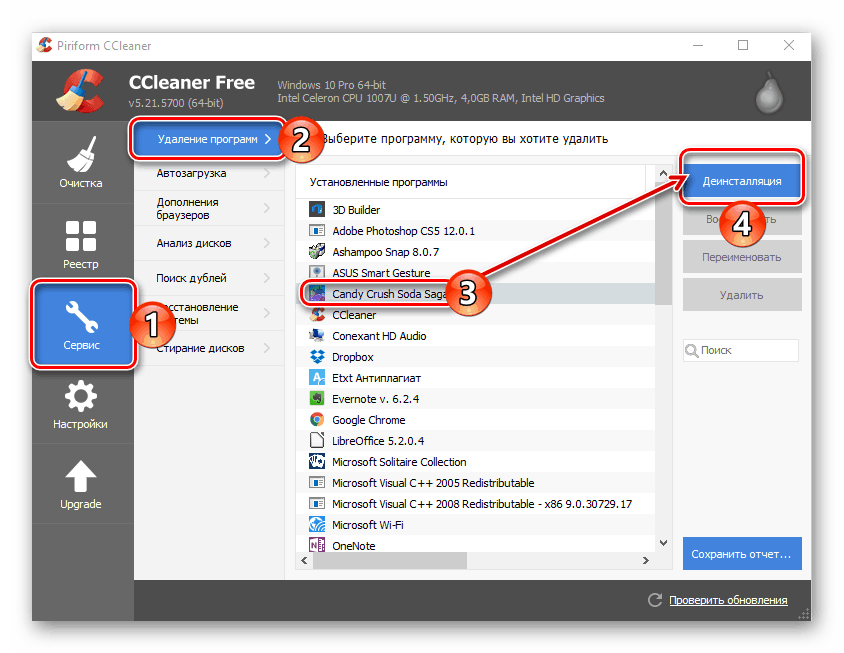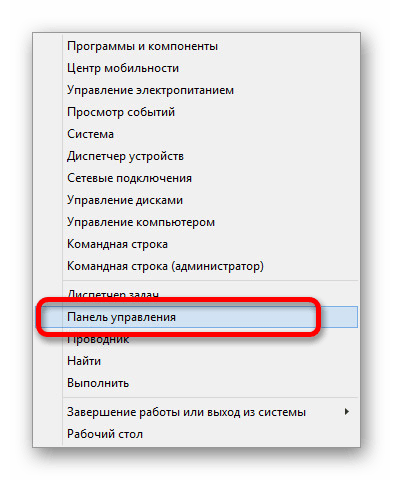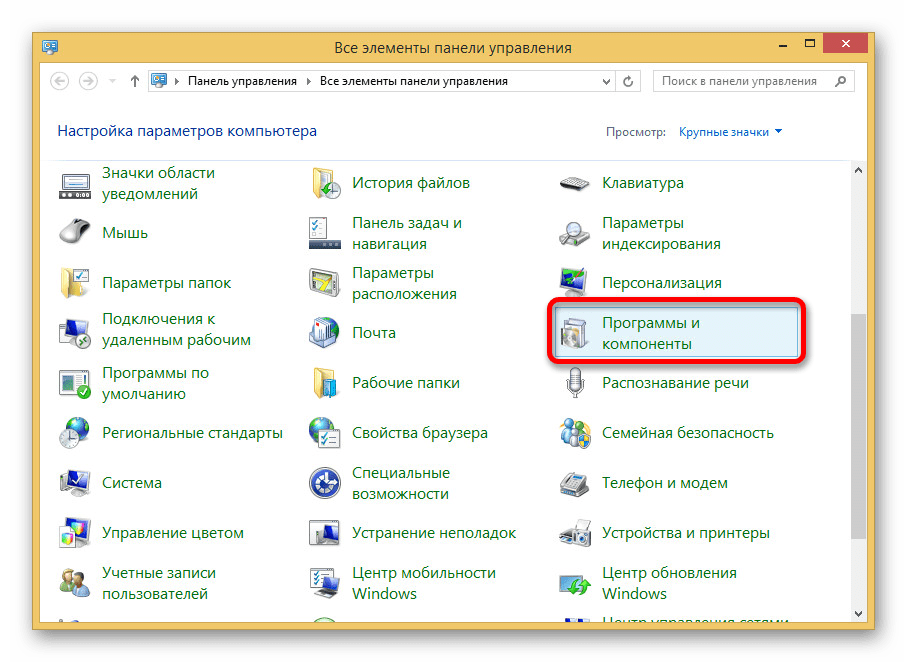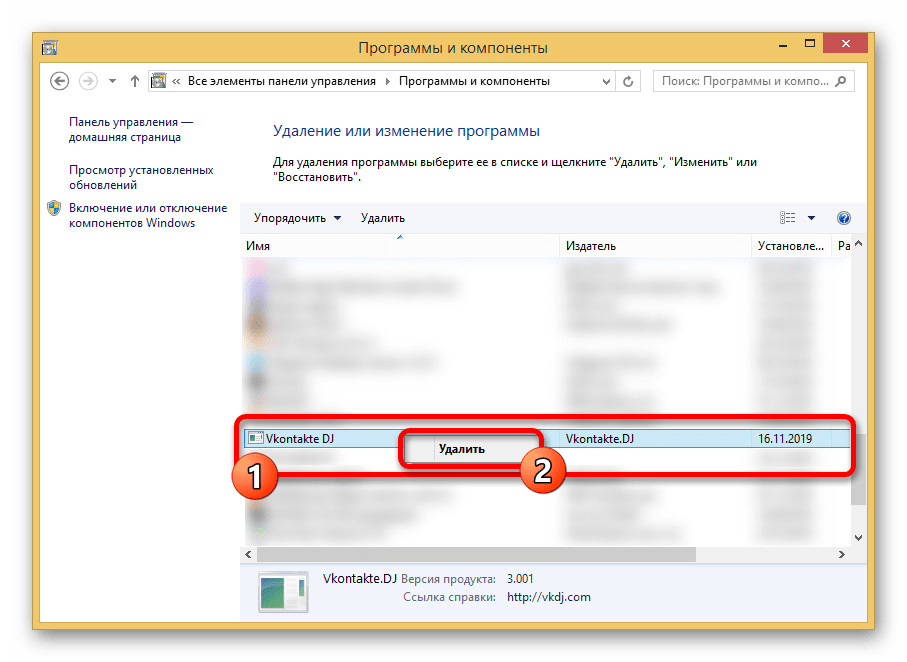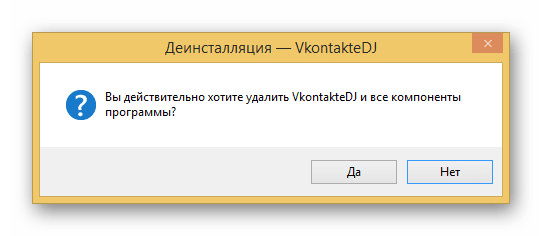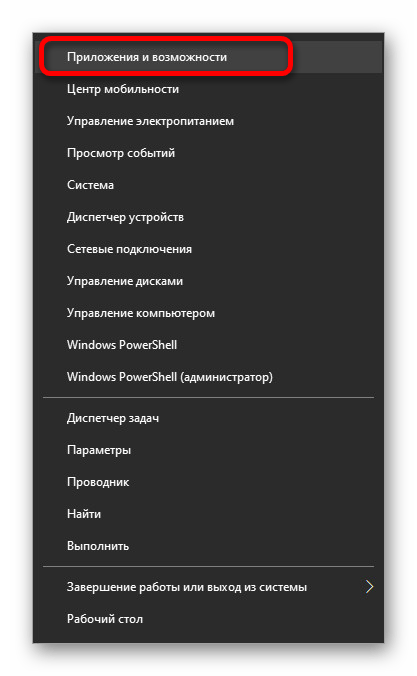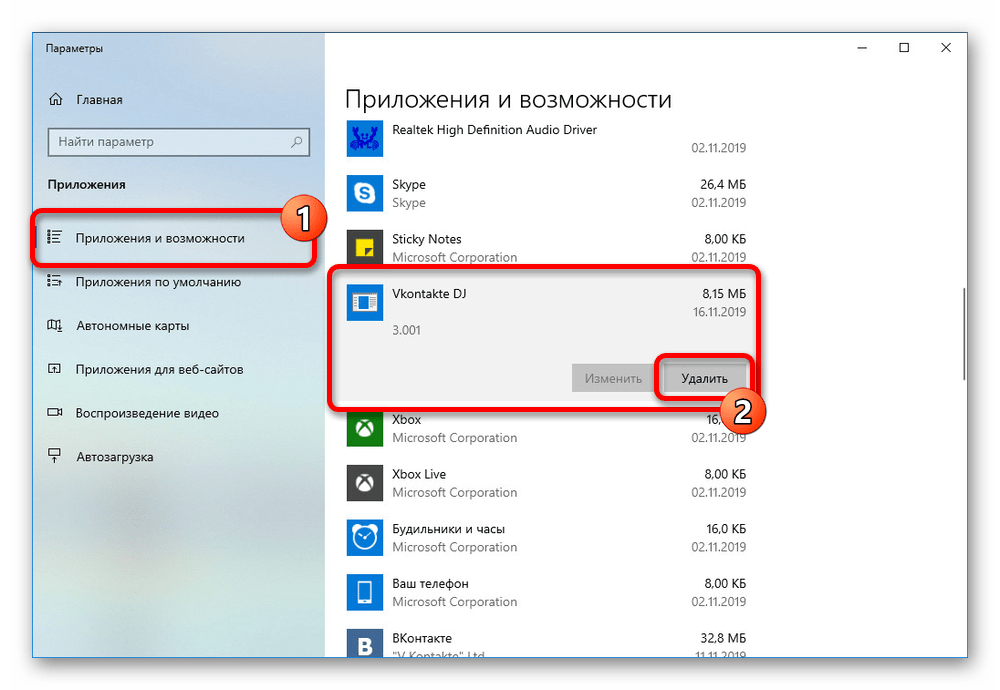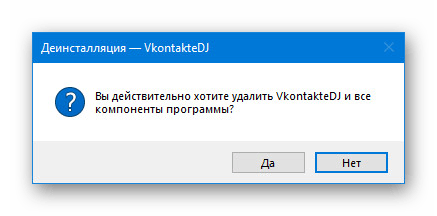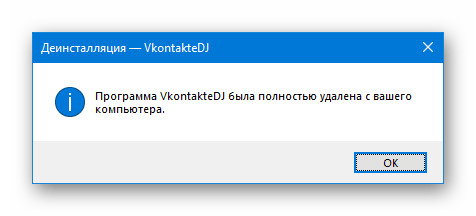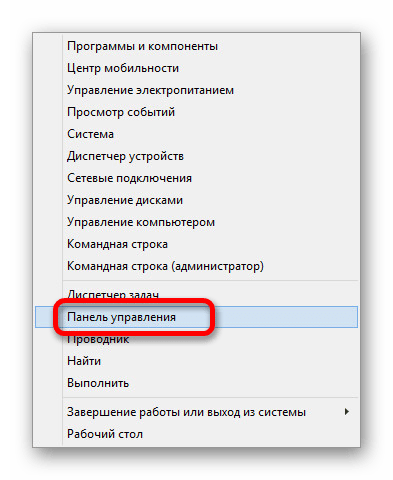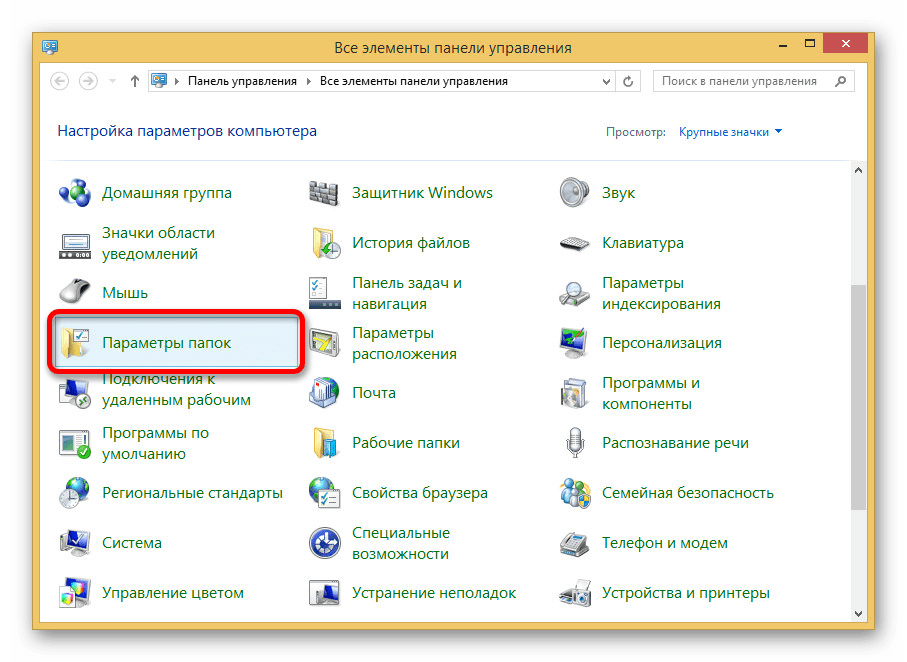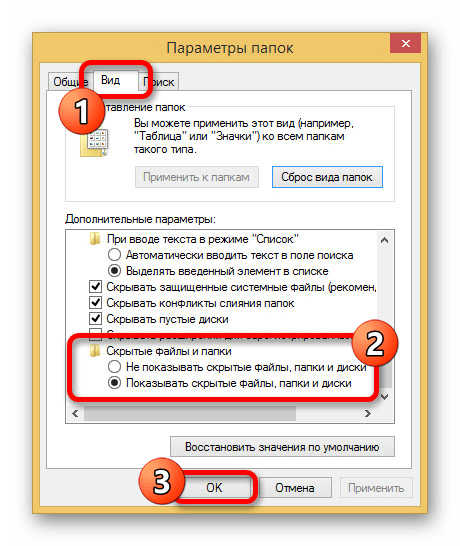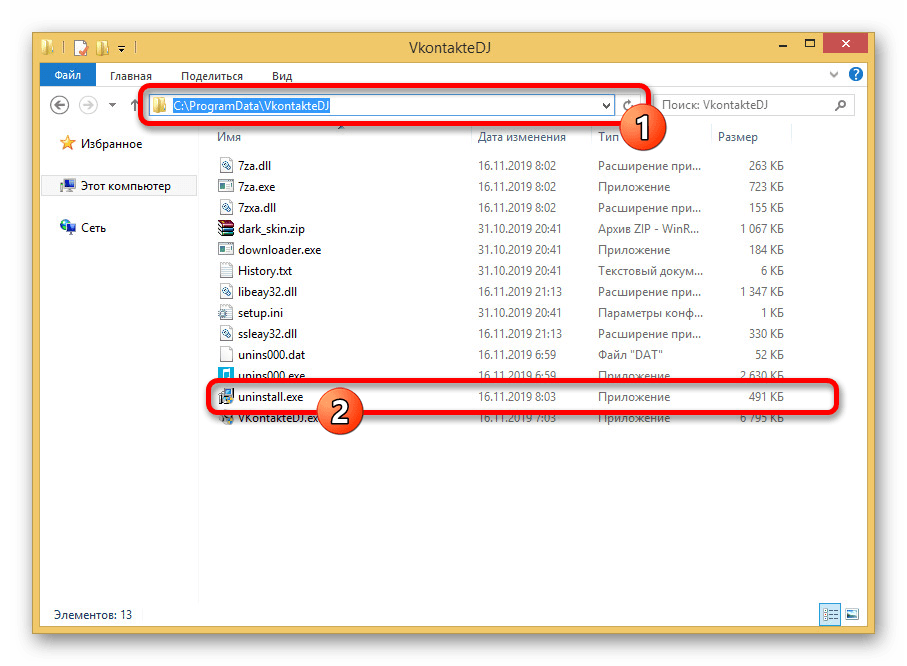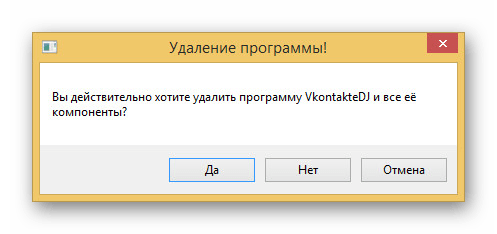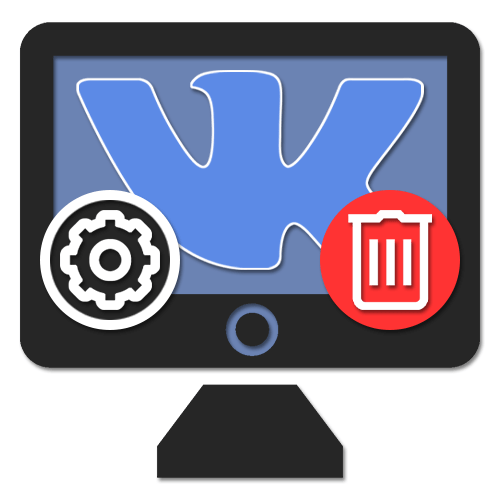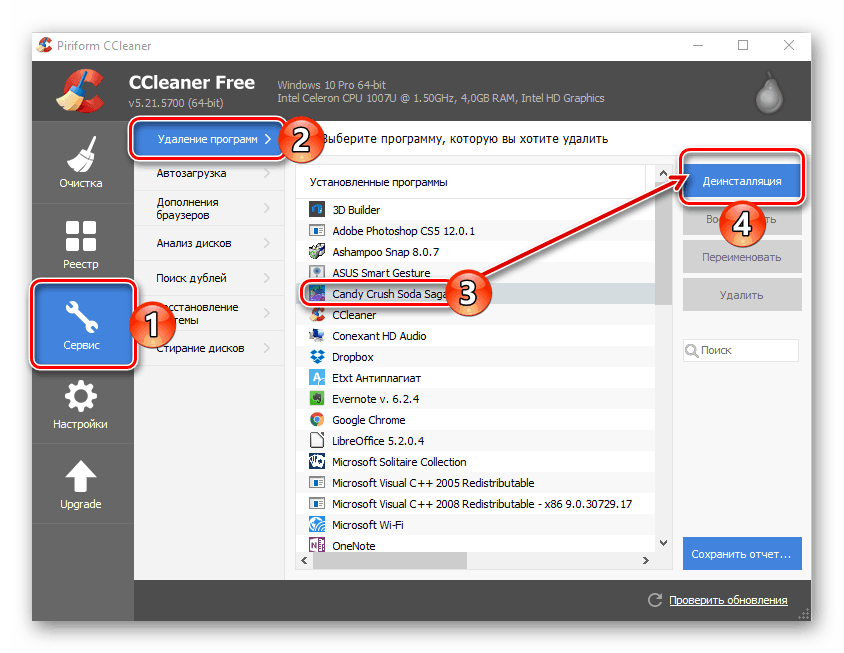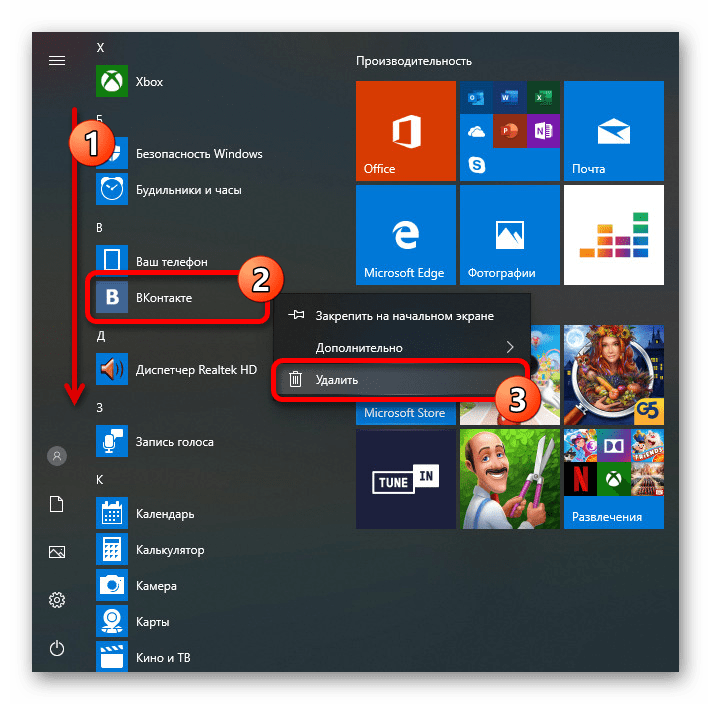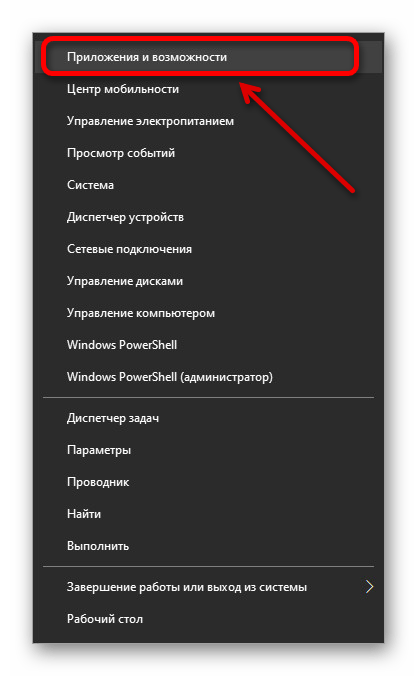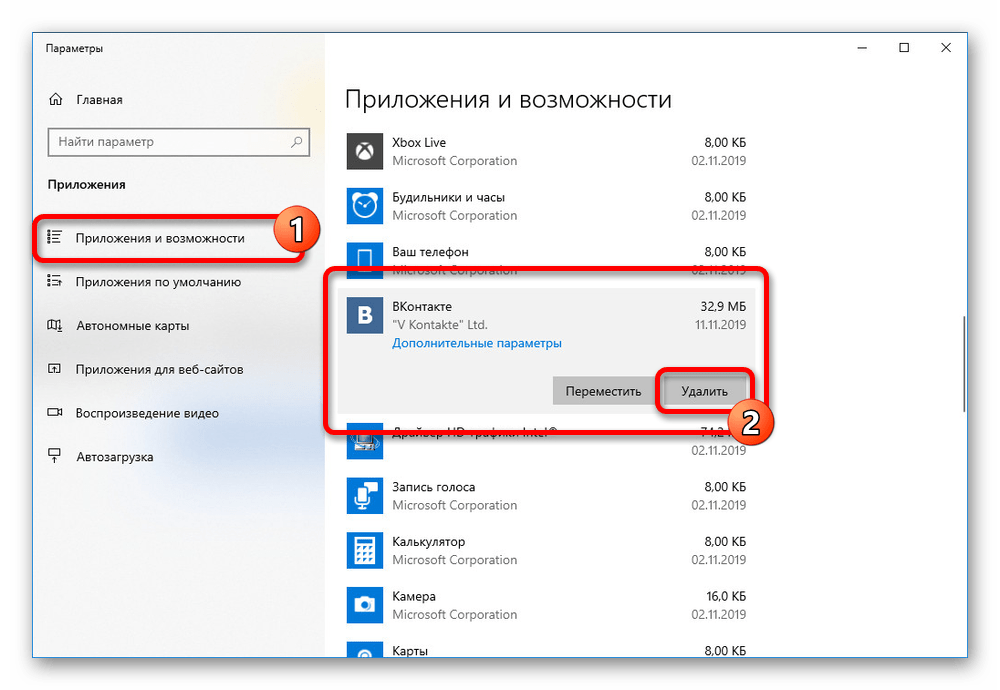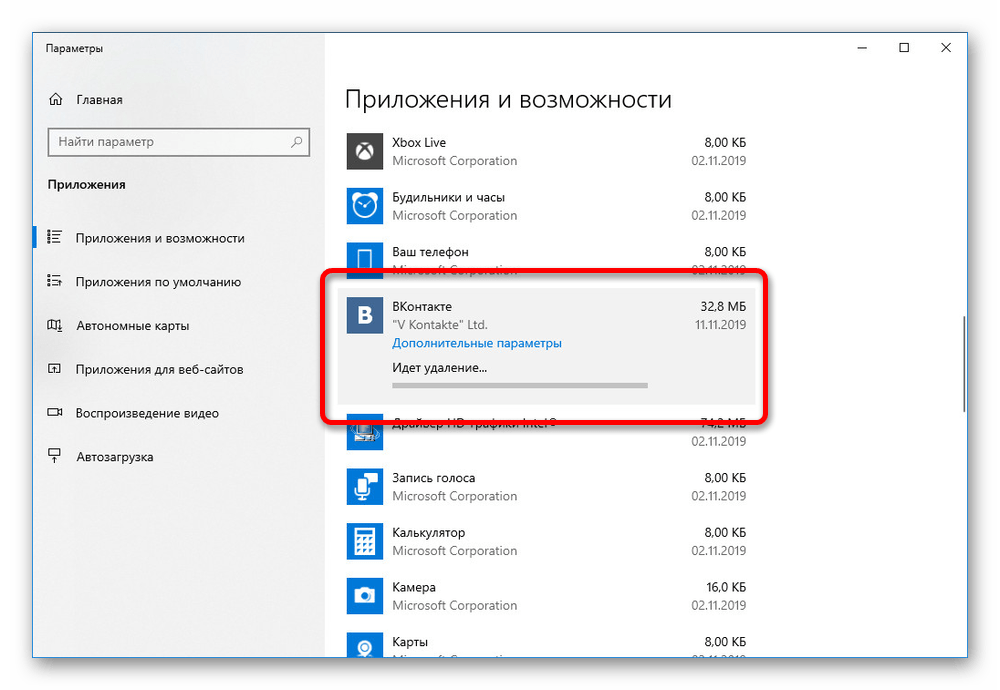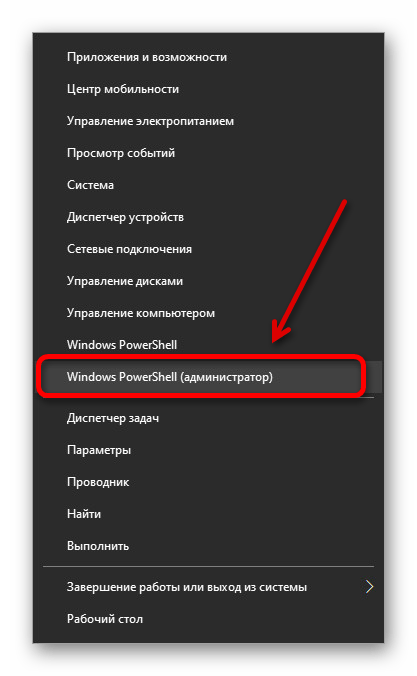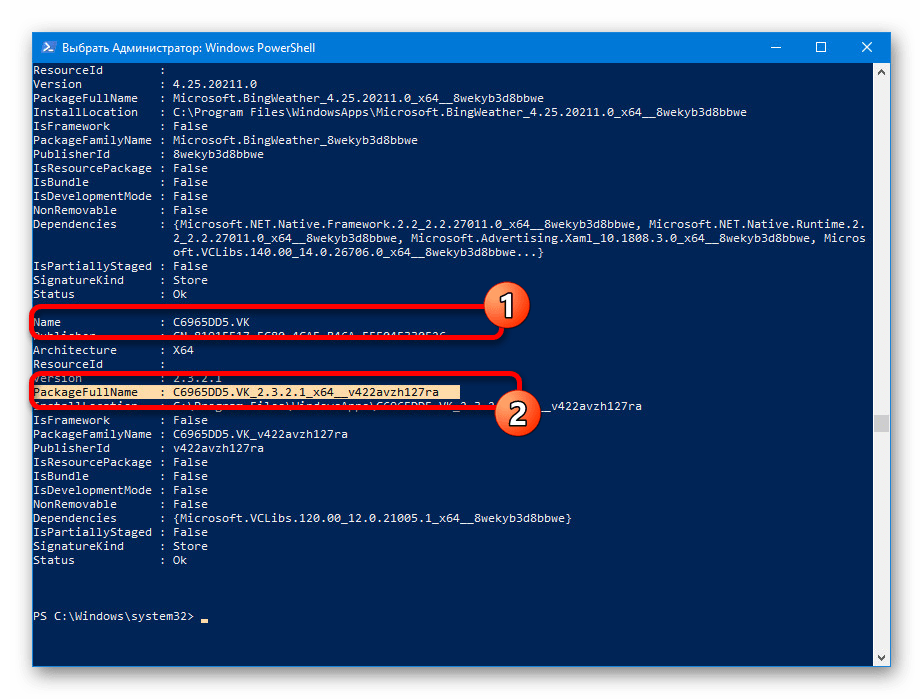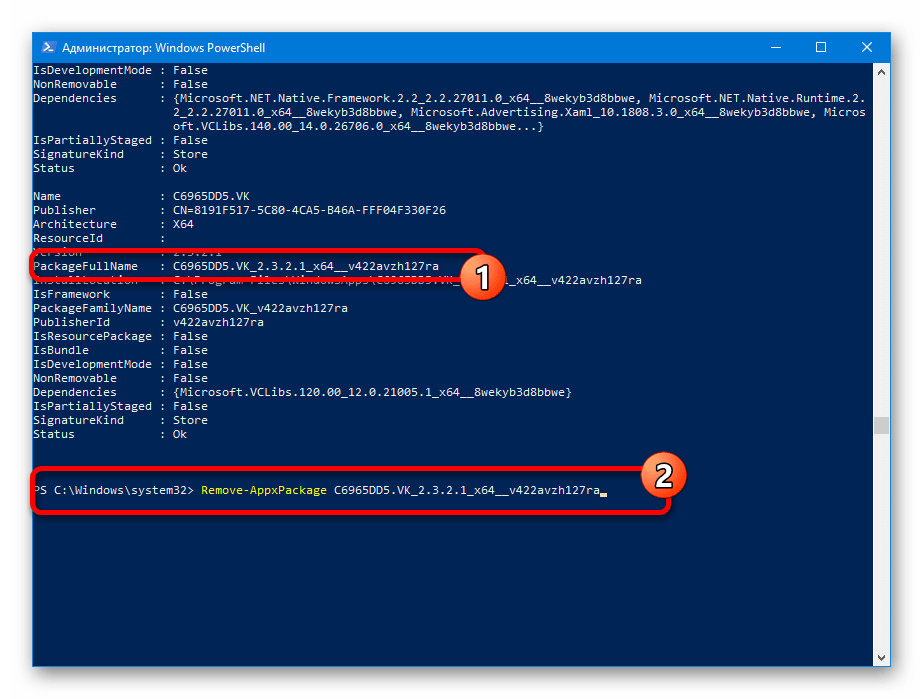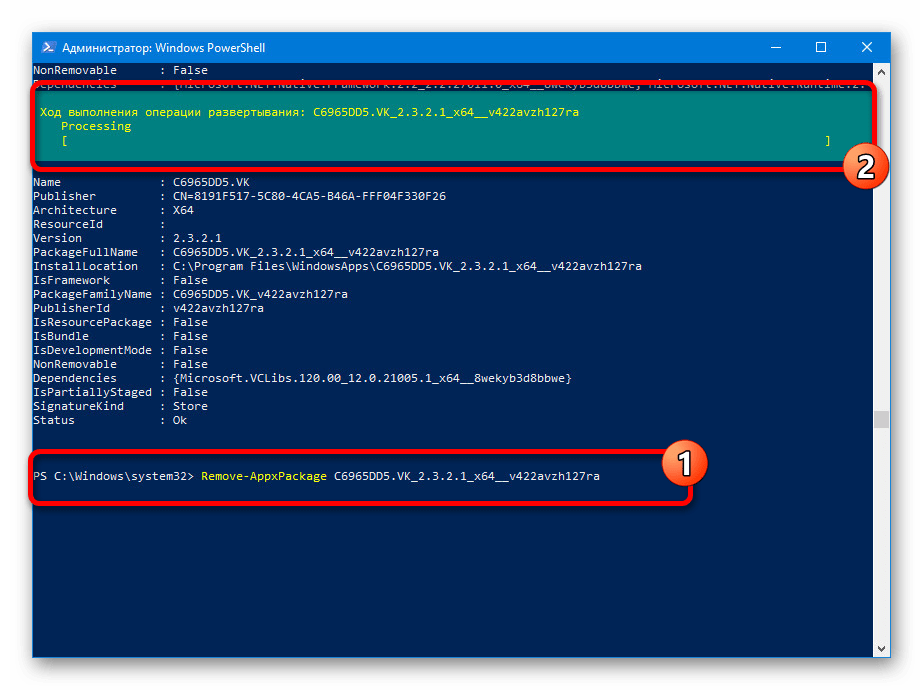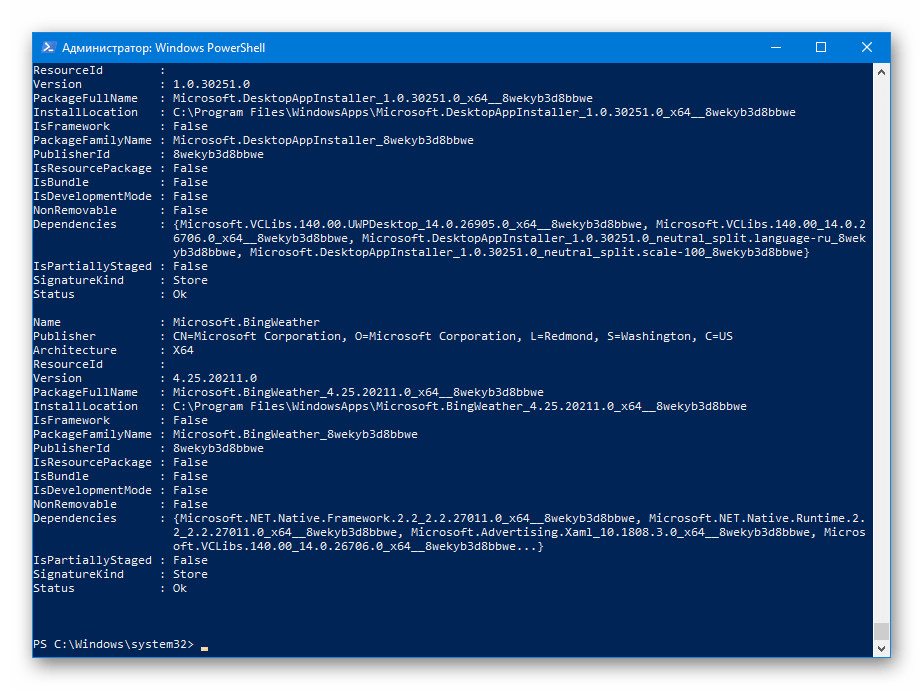- Полное удаление Vkontakte DJ
- Удаление Vkontakte DJ с ПК
- Способ 1: Сторонние средства
- Способ 2: Управление программами
- Способ 3: Файл программы
- Удаление приложения ВКонтакте с компьютера
- Удаление приложения ВКонтакте на ПК
- Способ 1: Сторонние средства
- Способ 2: Меню «Пуск»
- Способ 3: Управление приложениями
- Способ 4: Windows PowerShell
Полное удаление Vkontakte DJ
Одной из достаточно популярных программ для работы с музыкой из ВКонтакте выступает Vkontakte DJ, доступная для инсталляции на любой современной операционной системе. Если данное ПО было установлено, но теперь его требуется деинсталлировать, сделать это можно несколькими способами. В рамках нашей сегодняшней статьи мы детально рассмотрим каждый существующий вариант.
Удаление Vkontakte DJ с ПК
В список способов, позволяющих произвести удаление настоящей программы без привязки к операционной системе, можно включить лишь три варианта. При этом в большинстве случаев вполне можно ограничиться классическими средствами, так как вспомогательное ПО требуется лишь при определенных обстоятельствах.
Способ 1: Сторонние средства
Наименее удобный, но единственный подходящий в некоторых ситуациях, метод заключается в использовании сторонних программ, осуществляющих деинсталляцию софта. Лучшими вариантами подобного ПО выступают CCleaner, представленный ниже, и Revo Uninstaller. Какой бы вариант вы ни выбрали, более детально процедура была описана в отдельной инструкции.
Выполнив удаление таким образом, а также желательно после деинсталляции последующими двумя способами, рекомендуем произвести очистку системы от мусора с помощью дополнительных приложений. При этом если вы использовали для операции именно CCleaner, можно ограничиться одной лишь этой программой, так как в данном случае все нужные инструменты выступают основными функциями. У упомянутого Revo Uninstaller удаление всех ключей реестра, связанных с Vkontakte DJ происходит сразу же без необходимости очищать реестр и от других проблем.
Способ 2: Управление программами
Более быстрым и вместе с тем доступным способом удаления рассматриваемой программы является использование системных средств совершенно любой Windows. Для этого потребуется на выбор воспользоваться классической «Панелью управления» или «Параметрами» компьютера. Мы уделим внимание обоим вариантам.
Вариант 1: Классическое средство
- Первым делом необходимо открыть «Панель управления», кликнув правой кнопкой мыши по логотипу системы на панели задач и выбрав соответствующий пункт. В случае с Windows 7 нужный раздел можно выбрать непосредственно через само меню «Пуск».
В открывшемся окне найдите и воспользуйтесь значком с подписью «Программы и компоненты».
С помощью поля «Поиск» в правом верхнем углу или вручную найдите Vkontakte DJ. Для деинсталляции кликните правой кнопкой мыши по названию программы и нажмите по строке «Удалить».
Дальше потребуется подтвердить действие через диалоговое окно и дождаться завершения процедуры. На этом процесс можно считать законченным.
Вариант 2: Параметры Windows 10
- В случае с операционной системой Windows 10 классическая «Панель управления» несколько утратила актуальность, будучи замененной «Параметрами». Чтобы произвести удаление в такой ситуации, необходимо также кликнуть ПКМ по пиктограмме «Пуск» на панели задач, но выбрать при этом пункт «Приложения и возможности».
При появлении окна «Параметры», воспользуйтесь списком с установленным софтом, чтобы найти Vkontakte DJ. Для выбора кликните по блоку левой кнопкой мыши и в правом нижнем углу нажмите «Удалить».
Это действие, как и в прошлом случае, потребуется подтвердить через соответствующее диалоговое окно.
В результате начнется процедура деинсталляции ПО, при успешном завершении которой на экране отобразится уведомление.
Надеемся, представленный способ оказался достаточно простым. Прочие же методы в первую очередь нацелены на удаление, если приложение по каким-то причинам отсутствует в списке установок.
Способ 3: Файл программы
Выше рассмотренное средство удаления ПО хоть и работает по большей части в автоматическом режиме, все же производит деинсталляцию с помощью одного из рабочих файлов программы. Конечно же, данный файл вполне можно запустить самостоятельно из рабочей директории Vkontakte DJ, выполнив тем самым удаление.
- Несмотря на фиксированное расположение файлов, сначала необходимо включить отображение системных файлов. Для этого любым удобным методом запустите «Панель управления».
Из представленного списка разделов необходимо кликнуть по блоку «Параметры папок».
Теперь перейдите на вкладку «Вид» и в окне «Дополнительные параметры» найдите подраздел «Скрытые файлы и папки» в самом низу. Для отображения установите маркер «Показывать» и подтвердите применение параметров с помощью кнопки «ОК».
Дальше можно открыть раздел с Windows и перейти по следующему пути: C:\ProgramData\VkontakteDJ . Обратите внимание, в зависимости от версии софта название конечной папки может отличаться.
Чтобы начать удаление, дважды кликните по файлу «uninstall» и подтвердите деинсталляцию через всплывающее окно. На этом процедура заканчивается.
Этот способ, как видно, не намного сложнее предыдущего варианта, однако может вызвать затруднения из-за необходимости изменения настроек. И даже этот этап можно обойти, если воспользоваться пунктом «Расположение файла», открыв контекстное меню ПКМ над автоматически созданной иконкой на рабочем столе.
Мы постарались уделить достаточно внимания всем актуальным средствам удаления рассматриваемой программы, однако даже так существуют и другие варианты. К подобным способам вы можете обратиться, если софт удаляется не полностью или возникают какие-то ошибки.
Удаление приложения ВКонтакте с компьютера
Для компьютеров на Windows 8.1 и Windows 10 разработчиками ВКонтакте было выпущено специальное приложение, доступное для бесплатной загрузки из официального магазина Microsoft Store. И если с добавлением данной программы на ПК вопросов, как правило, не возникает, то удаление может стать проблемой. В рамках данного материала мы подробно рассмотрим настоящую процедуру, уделив внимание всем доступным способам.
Удаление приложения ВКонтакте на ПК
Прежде чем перейти к инструкции, необходимо уточнить, что деинсталляцию ВК можно выполнить только средствами ОС Windows. К сожалению, Microsoft Store позволяет лишь «Скрыть» некогда добавленное ПО из магазина со страницы принадлежащих приложений.
Основных же способов удаления приложения ВКонтакте с использованием системных средств существует всего три. При этом методы могут незначительно различаться в зависимости от версии установленной операционной системы, особенно если вы используете 8.1, а не десятку.
Способ 1: Сторонние средства
Мы не будем подробно рассматривать подобный способ, однако в качестве альтернативы представленным далее вариантам можете воспользоваться сторонними программами, позволяющими удалять любой установленный софт. Лучшим ПО для таких целей выступает Revo Uninstaller и CCleaner. Подробно процедура была нами описана на других примерах в отдельной инструкции.
Способ 2: Меню «Пуск»
Проще всего произвести удаление приложения ВКонтакте, как и любого другого Windows-приложения, используя стандартное меню «Пуск». Для этого достаточно кликнуть левой кнопкой мыши по логотипу операционной системы в нижнем левом углу экрана и в списке найти ставшее ненужным ПО.
Учтите, что в Windows 8.1 для удаления потребуется не только перейти в меню «Пуск», но и воспользоваться иконкой с изображением стрелочки в нижней части экрана. Это позволит открыть полный список установленного софта.
Отыскав приложение, нажмите правой кнопкой мыши по значку и через выпадающий список выберите пункт «Удалить». После этого потребуется подтверждение, однако в результате программа будет удалена с компьютера, включая все побочные файлы, будь то кэш или ключи реестра.
Способ 3: Управление приложениями
Еще один достаточно легкий способ, по совместительству являющийся стандартным методом удаления любых установленных программ, сводится к использованию специального системного раздела. По эффективности данный вариант не отличается от предыдущего, позволяя удалить как приложение ВКонтакте, так и все связанные файлы. Однако в целом количество требуемых действий немного отличается.
- Кликните правой кнопкой мыши по значку меню «Пуск» на панели задач Windows и в появившемся списке выберите пункт «Приложения и возможности». В случае с Windows 8.1 нужный раздел называется «Программы и компоненты».
Дальше необходимо пролистать появившийся список с установленным софтом до строки с приложением ВКонтакте. Щелкните левой кнопкой мыши по блоку и воспользуйтесь кнопкой «Удалить» в правом нижнем углу.
Настоящее действие придется подтвердить через всплывающее окно, но так или иначе процедура удаления будет инициализирована. Дождитесь завершения, и на этом процесс деинсталляции можно считать законченным.
Способ достаточно прост в использовании, и потому с удалением не возникнет трудностей. К тому же, оба выше представленных варианта взаимозаменяемые.
Способ 4: Windows PowerShell
Если по каким-то причинам приложение ВКонтакте отсутствует в списке установленных программ и в меню «Пуск» или попросту не удаляется стандартными средствами, можно воспользоваться более сложным, но при этом достаточно надежным методом. Заключается он в применении «PowerShell», заменившим классическую «Командную строку» в более поздних версиях ОС.
- Как и в прошлом случае, кликните правой кнопкой мыши по пиктограмме Windows на панели задач, но на сей раз выберите раздел «PowerShell (администратор)». По умолчанию в Виндовс 8.1 нужный пункт может быть заменен классической «Командной строкой», однако это легко исправить через настройки панели задач.
При появлении нового окна после пути к папке «system32» укажите команду Get-AppxPackage и нажмите клавишу «Enter» на клавиатуре. Чтобы не ошибиться, просто скопируйте и вставьте подготовленный нами пример.
Данная команда позволит отобразить все установленные на компьютере приложения и программы. Проще всего будет найти ВКонтакте, если ПО было установлено недавно. В противном случае ищите приложение, строка «Name» которого заканчивается на «.VK».
Разобравшись с поиском нужного приложения, необходимо получить полное имя. Для этого выделите все, что находится в строке «PackageFullName», и скопируйте сочетанием клавиш «CTRL+C».
Для удаления необходимо воспользоваться командой Remove-AppxPackage , добавив через одиночный пробел ранее полученное полное имя приложения.
Нередко вследствие многократного удаления и повторной установки приложения на компьютере все же остается мусор, способный вызывать проблемы в работе ПО. Чтобы этого не допустить, после использования системных средств и Windows PowerShell лучше всего почистить ОС с помощью специального софта вроде ранее упомянутого CCleaner.
Надеемся, после ознакомления со статьей вы смогли удалить приложение ВКонтакте с компьютера, так как в любом случае альтернативных вариантов на сегодняшний день не существует. Попросту старайтесь четко следовать инструкции, особенно в случае PowerShell, и у вас обязательно получится деинсталлировать программу со всеми рабочими файлами.